
时间:2020-08-21 01:52:58 来源:www.win10xitong.com 作者:win10
今天又有一名朋友来问小编一个问题,就是win10在桌面点击鼠标右键一直转圈的情况该怎么解决,有不少对系统很了解的网友,也许都不太会解决这个win10在桌面点击鼠标右键一直转圈的问题。那我们该如何是好呢?处理这个难题的方法如下:1、在Windows10桌面右键点击开始按钮,在弹出菜单中选择运行菜单项;2、在打开的运行窗口中,我们输入命令msconfig,然后点击确定按钮打开系统配置窗口就简简单单的解决了。如果你想要知道如何具体处理话,那就和小编一起来看看下面的操作手段。
具体方法如下:
1、在Windows10桌面右键点击开始按钮,在弹出菜单中选择运行菜单项;
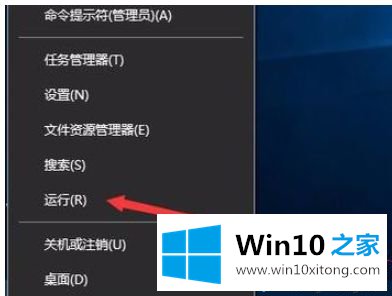
2、在打开的运行窗口中,我们输入命令msconfig,然后点击确定按钮打开系统配置窗口;
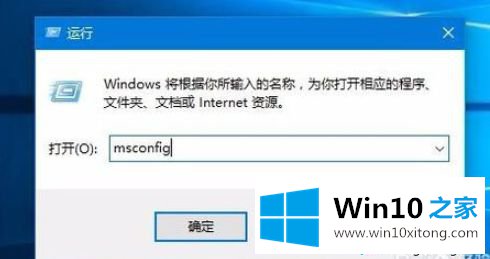
3、在打开的系统配置窗口中,我们点击上面的“工具”标签;
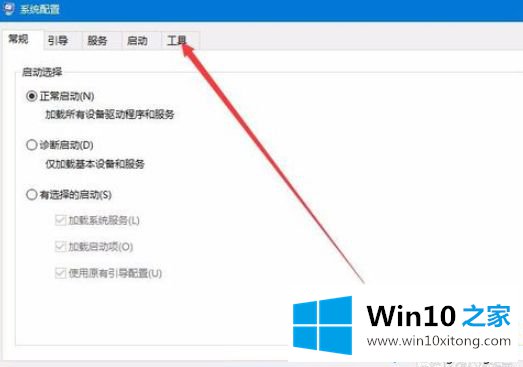
4、在工具列表中我们找到更改UAC设置一项,选中该项后点为击右下角的“启动”按钮;
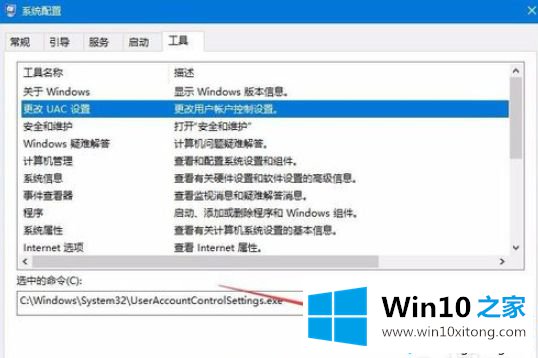
5、打开用户账户控制设置窗口,在这里把滑块调整到最底端,最后点击确定按钮就可以了。
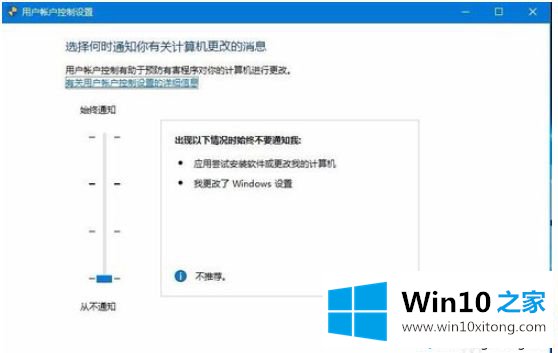
简单设置之后,win10在桌面点击鼠标右键就弹出菜单了,一切恢复正常,希望对大家有所帮助。
上面的内容就是和大家说的win10在桌面点击鼠标右键一直转圈的操作手段,还没有解决的网友们可以给小编留言,小编会帮助你们处理这个问题的。